软件产品

政企采购
软件产品

政企采购
想要快速、便捷地合并多个PDF文件吗?不用再为繁琐的操作而烦恼了!现在只需几步简单操作,你就能轻松实现合并PDF的目标。让我们一起探索如何利用现代技术,将多个PDF文件合并为一个,提高工作效率,节省时间精力。不再需要手动逐个合并,只需几分钟,即可完成任务。立即开始,享受合并PDF带来的便利和高效!
为了能够顺利地将PDF格式的文件进行合并操作,我们需要先在电脑里安装一个PDF文件合并工具。其实除了PDF文件合并工具之外,选择在电脑里安装带有PDF文件合并功能的PDF阅读器也是可以进行PDF文件合并操作的。接下来我们看看教程吧。

第一步:将需要进行操作的PDF文件打开
安装后点击图标打开软件,然后在页面上方的“文件”找到下方的“打开”选项并进行点击,将需要进行操作的PDF文件打开。
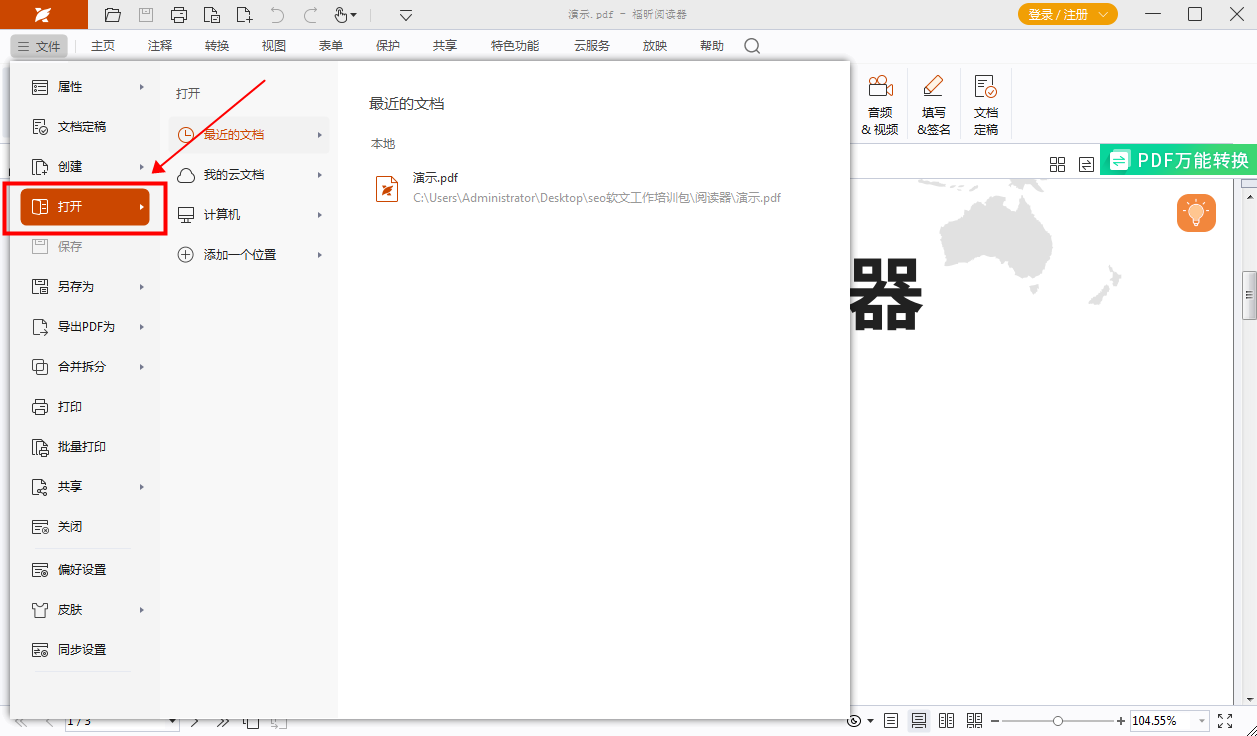
第二步:点击“PDF合并”
点击页面顶部工具栏“文件”下方功能区域的“PDF合并”,如图所示,之后进行相应的操作即可。
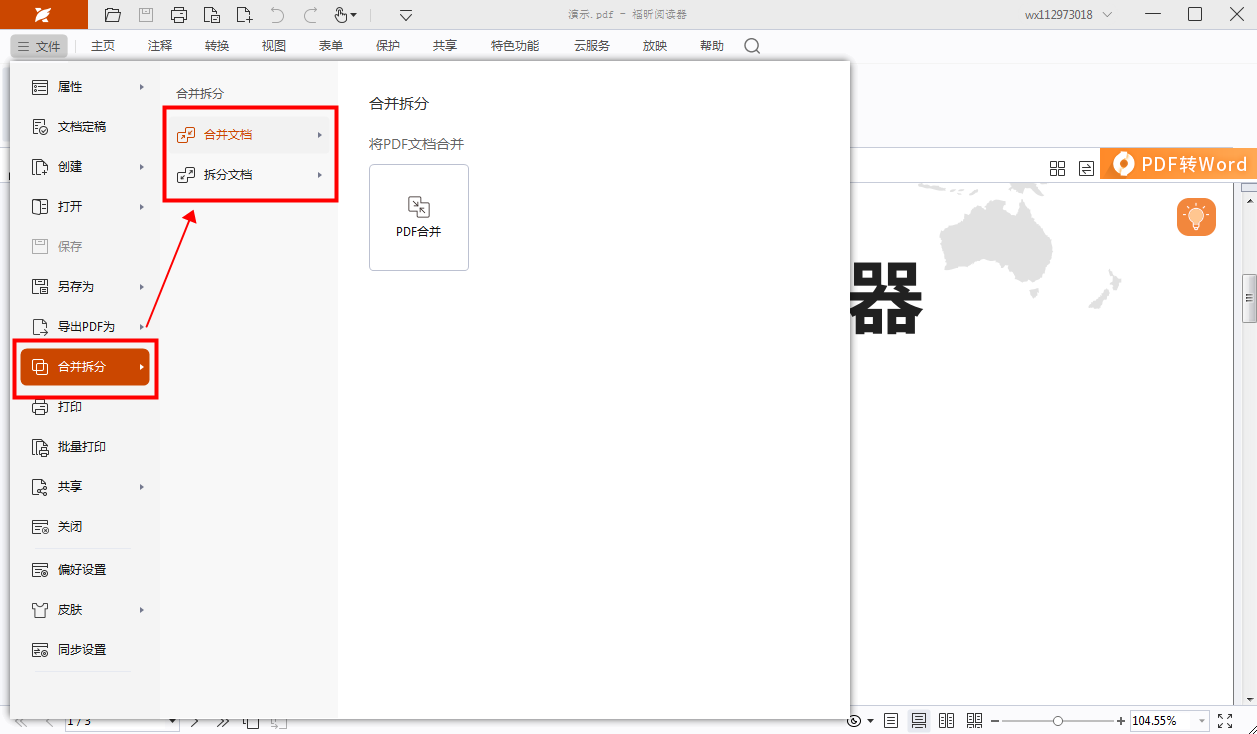
第三步:选择合并文件
在跳出的弹窗中,点击左上角的【添加文件】,将所有需要合并的PDF文件导入其中。我们还可以调整PDF顺序,设置好后点击【合并】。
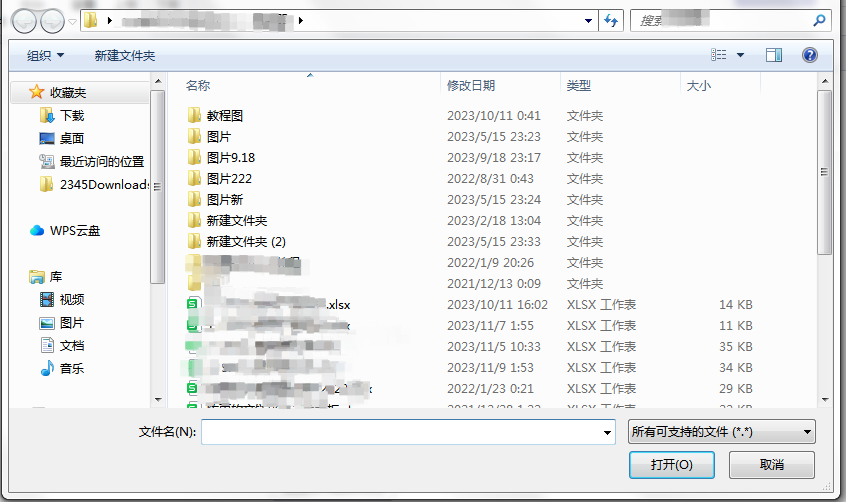
福昕PDF编辑器是一款专业进行PDF文档修改、合并的软件工具。如果屏幕前的你还不知道福昕PDF编辑器怎么把多个PDF合成一个的话,赶紧点开下面的教程观看学习。通过下面的教程讲解,就可以快速掌握PDF文档合并专业技能了。

第一步:点击打开文件
当我们启动了PDF编辑器之后,我们需要在PDF编辑器上打开需要操作的PDF文件。
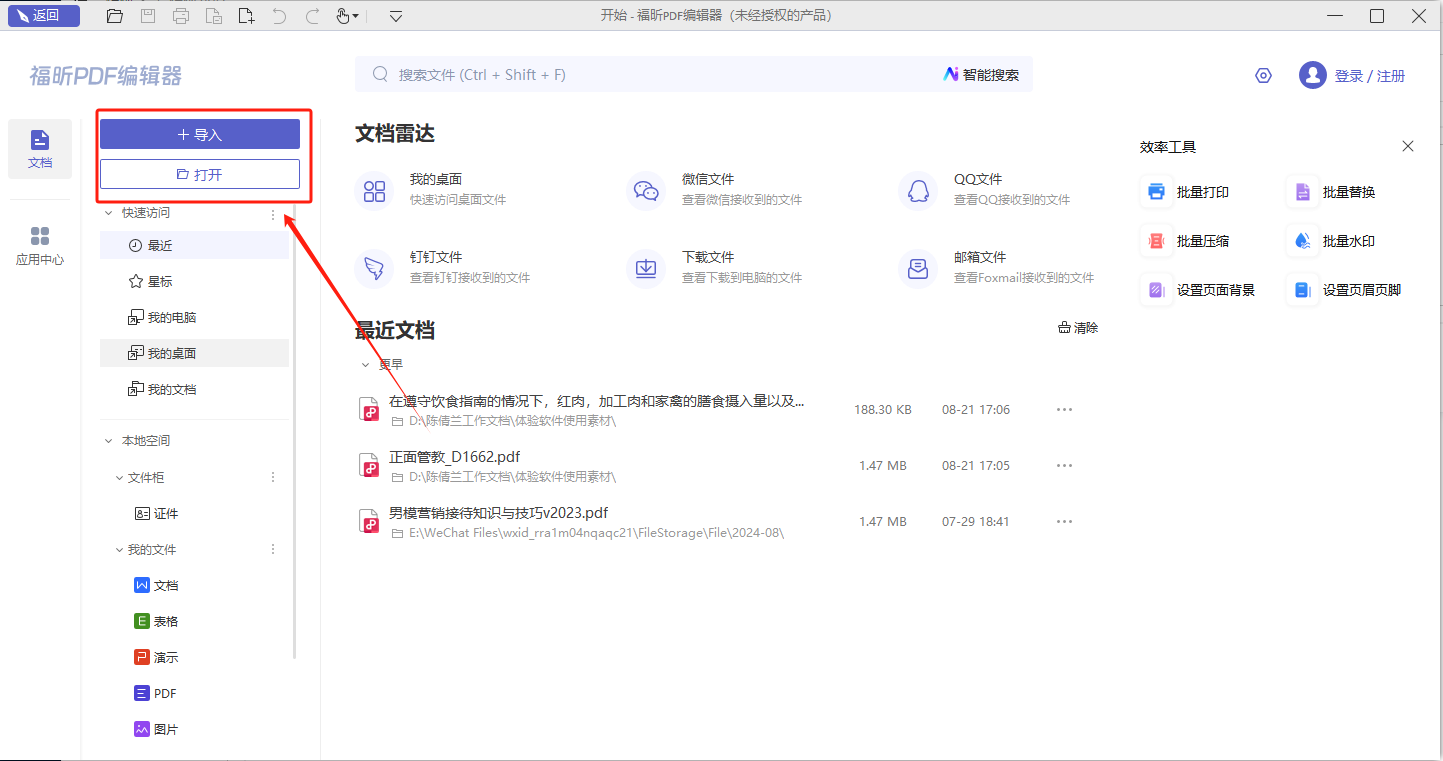
第二步:点击【合并文件】
打开了PDF文件之后,我们在工具栏上找到【合并文件】的选项并点击【合并文件】。
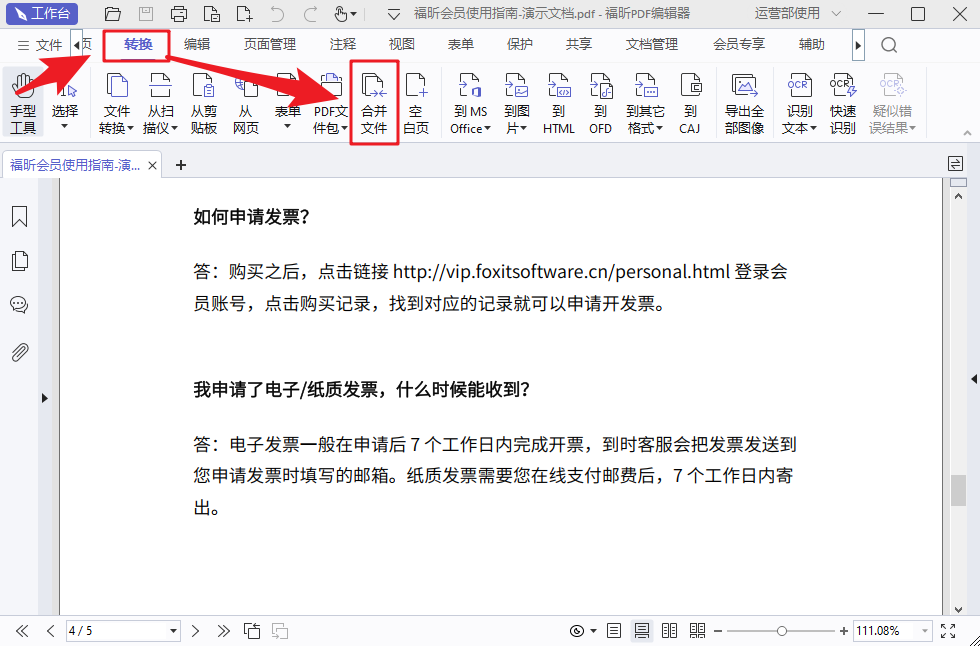
第三步:选择合并文件
在跳出的弹窗中,点击左上角的【添加文件】,将所有需要合并的PDF文件导入其中。我们还可以调整PDF顺序,设置好后点击【合并】。
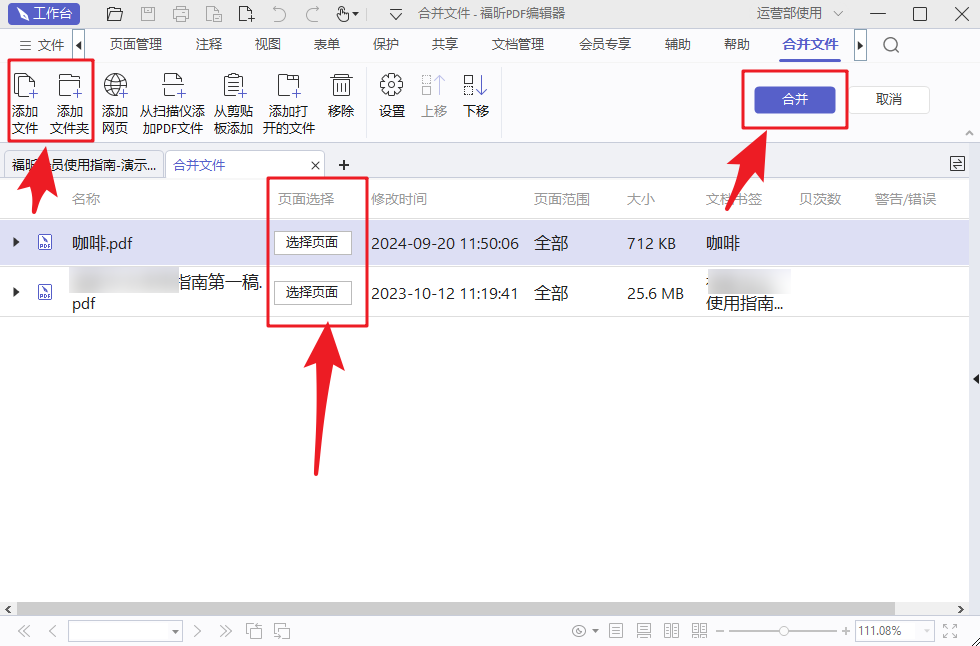
为了能够快速地将多个PDF文档合并成一个,小编我建议各位小伙伴还是使用PDF编辑器里的PDF文档合并功能来完成我们所想要进行的PDF文档合并操作。那么如何将多个PDF文档合并成一个呢?今天就让小编我来分享给大家关于PDF文档合并的具体操作步骤吧。

第一步:点击【合并文件】
在【福昕PDF编辑器MAC版】官网,下载安装【福昕PDF编辑器MAC版】到自己的电脑上。安装完成后双击打开软件,点击【合并文件】。
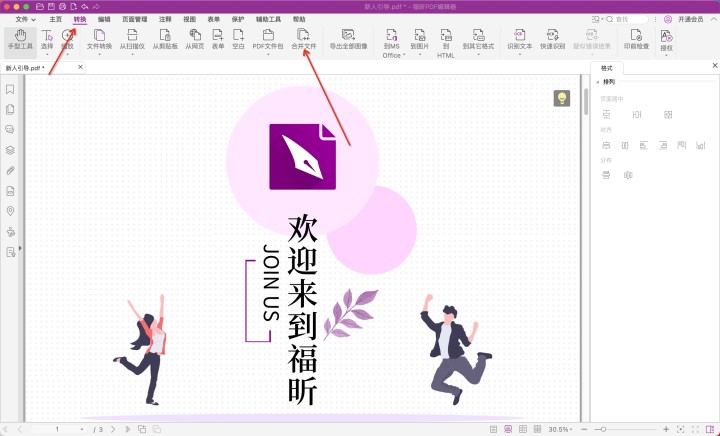
第二步:选择合并文件
在跳出的弹窗中,点击左上角的【添加文件】,将所有需要合并的PDF文件导入其中。我们还可以调整PDF顺序,设置好后点击【合并】。
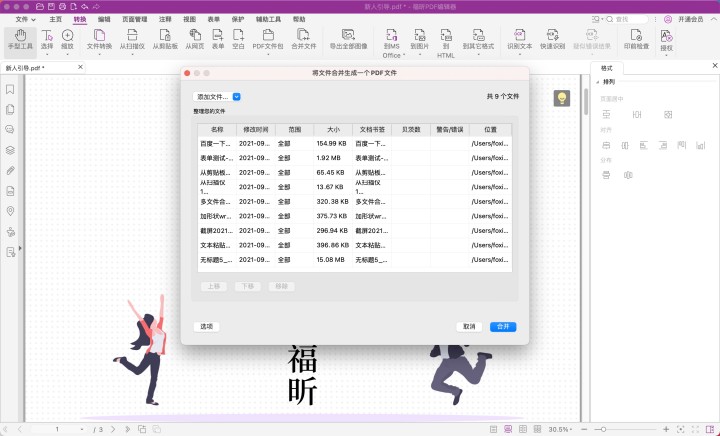
福昕PDF编辑器提供了方便快捷的合并PDF功能,用户可以轻松将多个PDF文件合并为一个文件,提高工作效率。通过简单的操作,用户可以快速完成合并任务,无需安装其他软件。这个工具支持多种文件格式,同时具有用户友好的界面和强大的编辑功能,满足用户的各种需求。使用这个工具合并PDF文件,不仅可以节省时间,还可以保证文件的完整性和质量。是一款非常实用的PDF编辑工具,值得推荐使用。
本文地址:https://www.foxitsoftware.cn/company/product/13933.html
版权声明:除非特别标注,否则均为本站原创文章,转载时请以链接形式注明文章出处。